Вы случайно удалили видео на своем устройстве и не знаете, как их вернуть? Не беспокойтесь, это руководство поможет вам восстановить все удаленные видеозаписи, независимо от того, как давно они были удалены. Давайте разберемся вместе.
Можно ли найти и восстановить удаленные видеофайлы?
Сегодня многие пользователи внезапно удаляют видеозаписи со своих устройств. Обычно это происходит без предупреждения и может случиться с каждым. Однако не стоит беспокоиться, так как есть способ вернуть потерянные видеозаписи, если новые данные не перезаписали исходные. Для этого можно воспользоваться профессиональным программным обеспечением для восстановления видео.
1. Что приводит к удалению видео?
Прежде, чем узнать, как восстановить и найти удаленные видеозаписи, важно понять, почему они были удалены. Существует несколько причин, по которым можно не найти видео на своем устройстве. Вот некоторые из них:
- Форматирование устройства хранения данных.
- Вирусная атака или вредоносное ПО, делающее видеофайл недоступным.
- Неисправное или поврежденное ПО.
- Ошибки в обновлении программного обеспечения.
- Случайное удаление видеороликов, произошедшее при нажатии на кнопку "Удалить все".
- Повреждение водой, перегревом или огнем в результате отключения или скачка напряжения.
2. Где находятся удаленные видеофайлы на ПК/Mac/SD-карте/телефоне/камере?
Не стоит паниковать, если случайно были удалены видеозаписи с вашего устройства. Возможно, вы все еще сможете их восстановить. Проверьте папку "Недавно удаленные" на своем смартфоне или "Корзину" на компьютере. Но будьте внимательны: данные в этих папках хранятся только 30 дней, после чего они будут безвозвратно удалены.
Можно даже проверить, нет ли резервной копии удаленных видеозаписей с камеры или SD-карты на компьютере. Если ничего из этого не помогает и найти видео не удается, всегда можно воспользоваться профессиональным программным обеспечением для восстановления видео.
3. Можно ли вернуть удаленную видеозапись?
Конечно, возможно восстановление удаленных видеофайлов с любого технического устройства: ноутбука, персонального компьютера, фотоаппарата, смартфона или SD-карты.
При удалении видео с устройства хранения данных, будь то случайное или намеренное действие, оно становится недоступным для приложений и операционной системы, хотя физически остается на носителе, пока не будет перезаписано новыми данными. Это приводит к интересному выводу: удаленные видеофайлы могут быть восстановлены благодаря специальному программному обеспечению, которое проводит сканирование устройства в поисках утраченных видео и аккуратно их восстанавливает.
Как найти и восстановить удаленные видеозаписи?

Вы хотите восстановить удаленные видеозаписи с компьютеров Windows или Mac, телефонов Android или SD-карт? У нас есть несколько подробных инструкций, в которых шаг за шагом описаны простые действия, чтобы восстановить потерянные или удаленные видеозаписи с разных устройств.
Руководство 1. Восстановление удаленных видеозаписей с различных устройств
Если у вас есть мощный инструмент для восстановления, вам будет проще восстановить и найти удаленное видео с различных устройств хранения данных, таких как компьютеры Mac или Windows, смартфоны, внешние жесткие диски, SD-карты и карты памяти фотокамеры.
Recoverit является одной из наиболее надежных программ для восстановления видео. Это мощный инструмент, предназначенный для восстановления удаленных или потерянных файлов на операционных системах Windows и Mac. Независимо от того, как произошла потеря ваших ценных видеофайлов, Recoverit обеспечивает быстрое и эффективное решение, способное справиться даже с самыми серьезными случаями потери данных. Вы можете вернуть свои видеофайлы всего одним нажатием кнопки с помощью Recoverit.
Ниже приведены шаги для восстановления стертых или потерянных видеофайлов с помощью Recoverit:
Шаг 1: Запуск программы Recoverit
Перед восстановлением видео следует запустить программу Recoverit на вашем ПК. Программу можно запустить, просто дважды щелкнув по значку "Recoverit". Если для программы задан пароль, введите его и нажмите "Enter" или "Return", чтобы запустить Recoverit. Восстановление видео займет всего несколько секунд.
Шаг 2: Выберите целевое местоположение или устройство
Выберите, желаемое местоположение или устройство, на котором были утеряны видеозаписи. Затем просто нажмите кнопку "Старт" и процесс сканирования, направленный на восстановление удаленных видеозаписей, будет активирован.

Шаг 3: Сканирование жесткого диска или устройства
Программа мгновенно приступит к сканированию вашего устройства. Для завершения сканирования потребуется всего несколько минут, и вскоре на экране появятся результаты. Если же искомые видеозаписи не будут обнаружены после основного сканирования, вы сможете запустить "Advanced Video Recovery(Расширенное восстановление видео)" для проведения глубокого сканирования жесткого диска или устройства.

Шаг 4: Предварительный просмотр и восстановление удаленных видеозаписей
По завершении процесса сканирования можно ознакомиться с полным списком восстановленных видеозаписей и активировать функцию "Repair(Восстановить)" с целью восстановления потерянных или удаленных видеозаписей.

Примечание: После успешного восстановления видеозаписей рекомендуется сохранить их в безопасном месте, отличном от их предыдущего расположения.
Руководство 2. Поиск и восстановление удаленных видеозаписей в Windows
Несмотря на все усилия, которые вы приложите, возможно, вам придется столкнуться с проблемой потери видео или других документов на компьютере под управлением операционной системы Windows. В таком случае необходимо немедленно воспользоваться соответствующим методом восстановления, который поможет вернуть все удаленные видеозаписи. Вот два способа, которые можно использовать для поиска и восстановления удаленных видеозаписей в Windows:
Решение 1. Восстановление видеофайлов в Windows из корзины
Практически все пользователи компьютеров, которые имеют операционную систему Windows должны знать, что видеозаписи, удаленные вручную, оказываются в корзине и не удаляются окончательно. Поэтому всегда есть возможность проверить корзину и восстановить удаленные видеозаписи. Ниже приведены два простых шага, которые помогут извлечь видео из корзины:
Шаг 1: Проверьте содержимое Корзины, чтобы убедиться, что удаленные видеофайлы не сохранены там. В случае обнаружения нескольких файлов в Корзине, можно попробовать выполнить поиск по имени или типу видеофайлов таких, как AVI, MXF, MPEG, RM, MOV или WMV.
Шаг 2: Теперь выберите удаленные видеофайлы, которые вы хотите вернуть, и нажмите кнопку "Восстановить", чтобы восстановить видео.
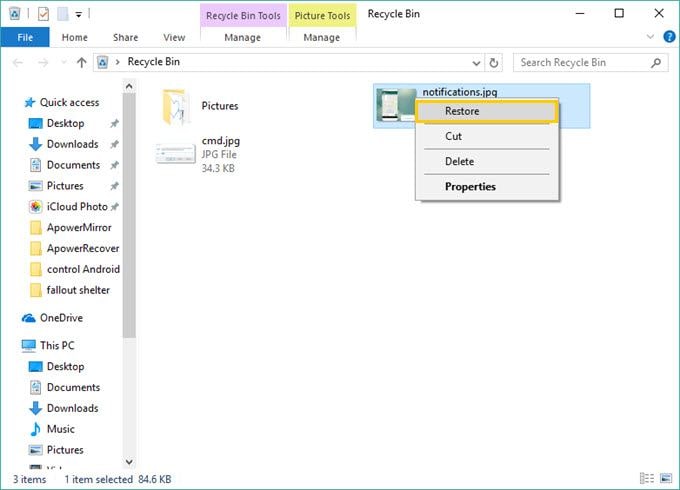
Если вы случайно удалили видеозаписи или опустошили корзину, не отчаивайтесь - восстановить потерянные и удаленные видео можно с помощью специальных программ. Из множества предложений лидером в этой сфере является Recoverit, надежная и простая в использовании программа, способная мгновенно вернуть все типы безвозвратно удаленных видеозаписей.
Руководство 3. Поиск и восстановление удаленных файлов на Mac
Если вы случайно потеряли или удалили видеофайлы на Mac, не все потеряно - существуют способы найти и восстановить эти файлы. Вот три простых решения, которые помогут вам восстановить удаленное видео на Mac:
Решение 1. Восстановление файлов из корзины на Mac

Если вы случайно удалили файлы, восстановить их всё ещё возможно. Независимо от того, были они удалены с помощью команды "Command-Delete", обычного "Delete" или просто перетащены в Корзину, есть вероятность вернуть потерянные данные. Для восстановления удаленных видеофайлов из Корзины, выполните следующие действия:
Шаг 1: Откройте "Корзину", которая расположена на вашем Mac и перетащите оттуда файлы.
Шаг 2: Откройте "Корзину", выделите и скопируйте удаленные видеозаписи и вставьте их в другое безопасное место.
Шаг 3: Откройте "Корзину", выберите видеозаписи, которые были удалены. Далее, нажмите на "Файл" и выберите "Положить обратно".
Решение 2. Восстановление видео из резервной копии Time Machine

Time Machine - это встроенное приложение на Mac, предназначенное для резервного копирования данных. Благодаря этому, даже если вы случайно очистили "Корзину", вы всегда сможете восстановить их из Time Machine. Восстановление потерянных или удаленных видеофайлов из Time Machine происходит следующим образом:
Шаг 1: Убедитесь, что диск с резервными копиями Time Machine подключен к вашему Mac, и включите его.
Шаг 2: Откройте папку, в которой хранились удаленные видеозаписи, и щелкните по значку "Time Machine".
Шаг 3: Для поиска файлов воспользуйтесь экранными стрелками вверх и вниз либо полем поиска.
Шаг 4: Выберите файлы, которые хотите восстановить, и воспользуйтесь клавишей "Пробел", чтобы предварительно просмотреть стертые видеофайлы.
Шаг 5: Нажмите кнопку "Восстановить", чтобы вернуть видеофайлы на их исходное место.
Допустим, вы не сделали резервную копию видеофайлов или не очистили корзину на Mac. В таком случае у вас есть возможность восстановить видео с помощью программы Recoverit - инструмента для восстановления видео, который основан на эффективном алгоритме поиска и восстановления утраченных видеофайлов.
Руководство 4. Восстановление удаленных видеозаписей на SD-карте
Неожиданно потеряли или удалили видеозаписи с вашей SD-карты? Не стоит паниковать! Восстановление данных возможно благодаря разнообразным методам восстановления. Важно помнить, что для успешного восстановления удаленных видеороликов необходимо избегать записи новых данных на SD-карту. Ниже представлены несколько простых методов восстановления и поиска удаленных видеозаписей:
Решение 1. Проверьте другое устройство хранения данных
Существует возможность того, что удаленные видеозаписи с SD-карты были скопированы на другое устройство хранения. Поэтому рекомендуется внимательно проверить носитель и выполнить следующие действия:
Шаг 1: Правильно подключите устройство к вашему ПК и откройте его.
Шаг 2: Выберите удаленные видеозаписи.
Шаг 3: Скопируйте удаленные или потерянные данные и перетащите их на SD-карту либо сохраните в надежном месте.
Решение 2. Проверьте, была ли создана резервная копия SD-карты
Создание резервной копии удаленных видеозаписей значительно облегчит их восстановление без особых усилий. Поэтому важно всегда помнить о необходимости регулярного резервного копирования файлов. Вот несколько шагов, которые можно выполнить при наличии резервной копии видеозаписей:
Шаг 1: Запустите программу для резервного копирования или приложение, с помощью которого вы осуществляли резервное копирование файлов с SD-карты.
Шаг 2: Найдите и выберите удаленные или потерянные видеофайлы.
Шаг 3: Восстановление удаленных или потерянных видеозаписей.
Решение 3: Извлечение удаленных видеофайлов с SD-карты при помощи программы для восстановления видео
Если все остальные методы не дают результатов, можно воспользоваться программой для восстановления видеоданных. Recoverit - надежная программа, предназначенная для восстановления данных с SD-карт. Она позволяет сканировать и искать удаленные видеозаписи, которые были потеряны из-за форматирования SD-карты или сбоя системы.
Примечание: Сохраните все восстановленные видеофайлы на надежном носителе данных, чтобы избежать их повторной потери. Также рекомендуется создать резервную копию всех файлов с SD-карты.
Руководство 5. Восстановление удаленных видеозаписей с камеры
Потеря или удаление важных видеозаписей, снятых на камеру, может стать серьезным ударом. Но не стоит отчаиваться, так как существует возможность вернуть утраченные видео. Для этого вам нужно следовать представленным ниже методам восстановления видеороликов с камеры:
Решение 1. Проверка обновленных резервных видеофайлов
Создание резервных копий видеофайлов камеры – прекрасный способ предотвратить потерю данных в будущем. Вы без труда сможете восстановить удаленные видеофайлы, создав резервную копию этих файлов без применения программного обеспечения. Просто убедитесь, что ваша резервная копия обновлена и не содержит поврежденных файлов. Чтобы восстановить стертые фотографии с SD-карты, следуйте этим простым шагам:
Шаг 1: Найдите и откройте папку с резервной копией видео.
Шаг 2: Найдите именно те видеофайлы, которые были потеряны.
Шаг 3: Скопируйте и сохраните видеозаписи в надежном месте.
Решение 2. Восстановление удаленных видеозаписей с камеры при помощи командной строки
Если у вас нет резервных копий видеофайлов вашей камеры, вы можете воспользоваться командной строкой для восстановления удалённых видеофайлов. Вот шаги, которые вам помогу:
Шаг 1: Подключите к компьютеру карту памяти камеры.
Шаг 2: Удерживая клавиши Win + R, введите cmd.
Шаг 3: Появится несколько результатов, выберите опцию "Запуск от имени администратора".
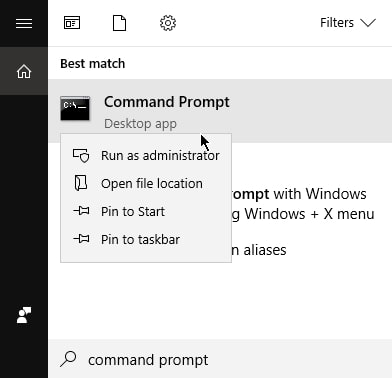
Шаг 4: В открывшемся окне командной строки впишите chkdsk E: /f и нажмите Enter (если буква вашего диска отличается от E, замените ее на соответствующую).
Шаг 5: Следующим шагом будет ввод Y и нажатие клавиши Enter.
Шаг 6: После этого введите - E:\>attrib -h -r -s /s /d *.* и нажмите клавишу Enter.
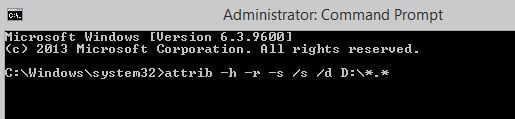
Шаг 7: Подождите, пока команда активируется, а затем восстановите все удаленные видеозаписи.
Для восстановления потерянных или удаленных с камеры видеофайлов можно использовать Recoverit – эффективную и надежную программу для восстановления видеофайлов.
Руководство 6. Удаление видео с телефона Android
Многие из нас сталкивались с такой неприятной ситуацией, когда мы случайно удаляли видео с наших смартфонов на платформе Android. Это вызывает беспокойство, ведь потерянное или удаленное видео может иметь для нас огромную важность. Но не стоит паниковать, ведь существуют простые способы, которые помогут восстановить удаленные видеозаписи. Давайте же рассмотрим, как мы можем вернуть видеофайлы.
Решение 1. Прямое восстановление видео с диска Google
Все знают, что Google Drive является основным средством резервного копирования для всех пользователей Android. По этой причине, он очень эффективен при случайной потере видео с мобильного устройства. Если ваш телефон Android синхронизируется с Google Диском, он будет автоматически загружать файлы на диск. Для того чтобы восстановить видео с Google Диска, выполните следующие шаги:
Шаг 1: Откройте приложение Google Диск на вашем мобильном устройстве. Затем выберите видеофайл, который требуется восстановить.
Шаг 2: Нажмите на три вертикальных точки рядом с видеофайлом, и вы увидите несколько вариантов.
Шаг 3: Среди результатов выберите "Загрузить", чтобы вернуть видеофайл на ваше устройство Android.
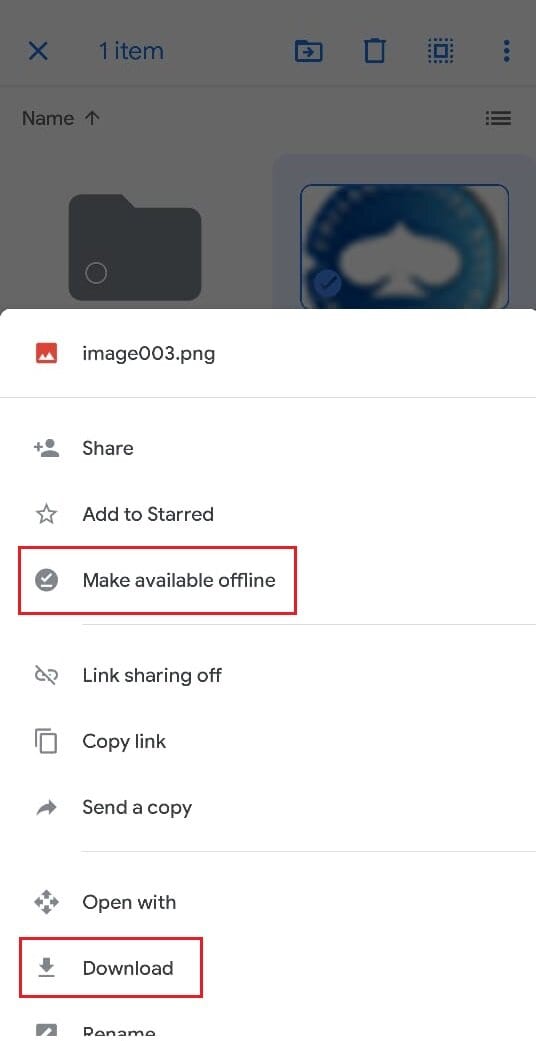
Примечание: Если не удается обнаружить видео на диске, проверьте корзину. Стертые файлы остаются в корзине до 30 суток после удаления. Так что вы сможете вернуть видео оттуда.
Решение 2. Восстановление удаленных видеозаписей с телефонов Android при помощи программы для восстановления видеофайлов
Допустим, вы заметили, что папка "Недавно удаленные" пуста. Тогда программа для восстановления видео Recoverit — еще одна возможность найти и вернуть стертые видео с различных видов цифровых носителей.
Примечание: Обнаружив потерю или удаление видео на телефоне Android, незамедлительно извлеките из него MicroSD, отложите её в сторону и не старайтесь что-либо настраивать.
Руководство 7. Удаление видеофайлов с устройства iPhone
Видео, снятое на iPhone, может быть одним из самых дорогих воспоминаний. Если вы случайно стерли видео с телефона или специально, стараясь освободить место, вы сможете восстановить их с помощью несложных методов.
Решение 1. Восстановление удаленных видеороликов на iPhone из папки "Недавно удаленные"
Самый быстрый и легкий способ вернуть стертое или пропавшее видео на iPhone – это проверить папку «Недавно удаленные». Для этого достаточно осуществить простые и понятные шаги, описанные ниже. Запомните, что стертые видеоролики хранятся в папке «Недавно удаленные» только на протяжении 30 дней.
Шаг 1: Нажмите на приложение "Фото" на iPhone.
Шаг 2: Перейдите в раздел "Недавно удаленные".
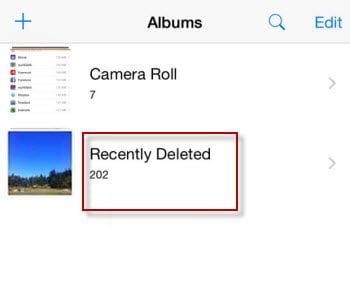
Шаг 3: После того как раздел откроется, выберите видеозаписи, которые необходимо восстановить.
Шаг 4: Нажмите кнопку "Восстановить", и видеозаписи будут сохранены обратно в основной альбом.
Решение 2. Восстановление удаленных видеозаписей iPhone с помощью резервной копии iTunes
Если у вас есть резервная копия в iTunes, все может быть намного проще, и вы сможете восстановить удаленные видеозаписи без программного обеспечения. Ниже описаны действия по восстановлению удаленных видеозаписей с помощью iTunes.
Шаг 1: Установите на компьютер программу iTunes, затем подключите iPhone к компьютеру.
Шаг 2: Откройте программу iTunes и выберите свое устройство.
Шаг 3: Выберите опцию "Восстановить из резервной копии" для быстрого восстановления удаленных видеозаписей с iPhone.
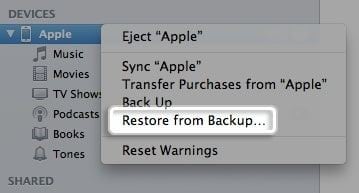
Решение 3. Восстановление удаленных видеозаписей с iPhone при помощи iCloud
Еще одним удачным вариантом восстановления видео с iPhone является iCloud. Чтобы вернуть удаленные видеозаписи с iPhone, достаточно проверить, синхронизирован ли iCloud, и выполнить следующие действия:
Шаг 1: Войдите в систему icloud.com в браузере.
Шаг 2: Щелкните на "видео" и выберите те, которые вы хотите вернуть.
Шаг 3: Теперь для их восстановления щелкните на опции Return(Вернуть).
Какие советы важны для восстановления видео?
Если вы обнаружили, что потеряли или случайно удалили важные видеозаписи на своем устройстве, в первую очередь необходимо сохранять спокойствие. Важно помнить, что нет смысла терять терпение или падать духом, поскольку это не поможет вам восстановить потерянные видеозаписи. Ниже представлены несколько советов, которые помогут вам достичь максимальной эффективности и успешного восстановления важных видеозаписей.
- Как только вы поймете, что видеозаписи были удалены, немедленно прекратите использование диска или области памяти, на которых они были потеряны. Это позволит избежать лишних операций записи и чтения на диск. Также, при использовании качественного программного обеспечения для восстановления видеоматериалов, у вас будет больше шансов на их успешное восстановление.
- После восстановления видеозаписей рекомендуется избегать сохранения их на том же диске или аналогичном носителе. По причинам возможной перезаписи данных, стоит учесть, что такое действие может повредить восстановление других удаленных или потерянных видеозаписей.
- Для удобства в будущем, рекомендуется сохранить результаты сканирования, чтобы легко найти их при необходимости. Кроме того, можно предварительно просмотреть потерянный видеофайл, чтобы убедиться, что это именно тот удаленный видеофайл, который требуется восстановить.
- Знание точного расположения потерянных видеозаписей позволит оптимизировать процедуру их сканирования и восстановления, в существенной мере ускоряя этот процесс.
- Регулярное создание резервных копий данных является неотъемлемой мерой для тех, кто часто сталкивается с неприятными ситуациями, такими как потеря файлов или сбои в системе. Этот простой шаг позволит вам без труда восстановить потерянные видеозаписи в случае сбоев в системе или непредвиденной потере данных.
Независимо от ситуации, не забывайте о том, чтобы создавать запасные копии даже после восстановления удаленных видеозаписей. Это качественный способ избежать потери информации в будущем.
Заключение
Не стоит беспокоиться о случайном удалении видеофайлов с вашего устройства, ведь существует несколько способов поиска удаленных видеофайлов и их восстановления. Перечисленные выше методы и руководства обладают практически одинаковыми функциями и помогут восстановить данные с любого устройства хранения. Не забывайте, что, независимо от того, как вы лишились своих ценных видеофайлов, вы всегда сможете отыскать и восстановить их при помощи Recoverit Video Recovery.
100% безопасность | Без вредоносных программ | Без рекламы





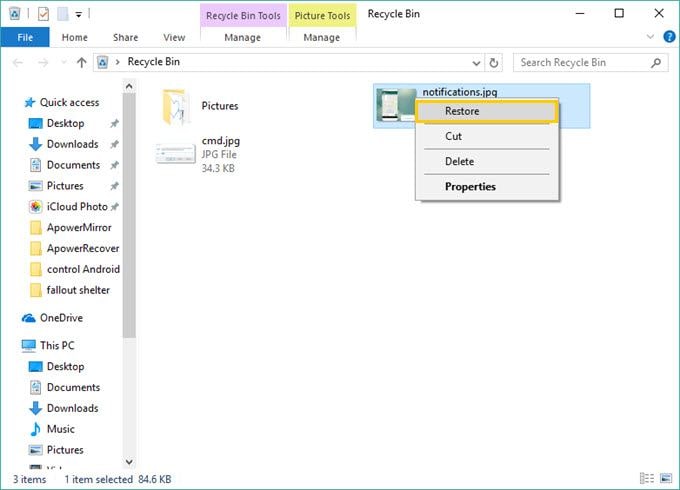


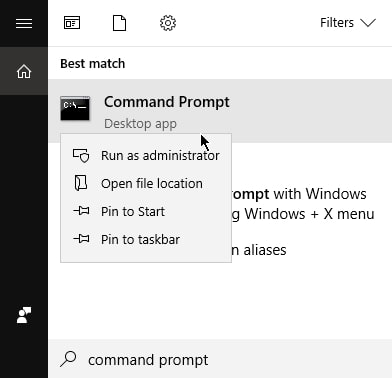
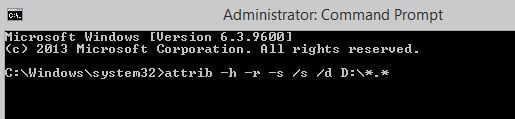
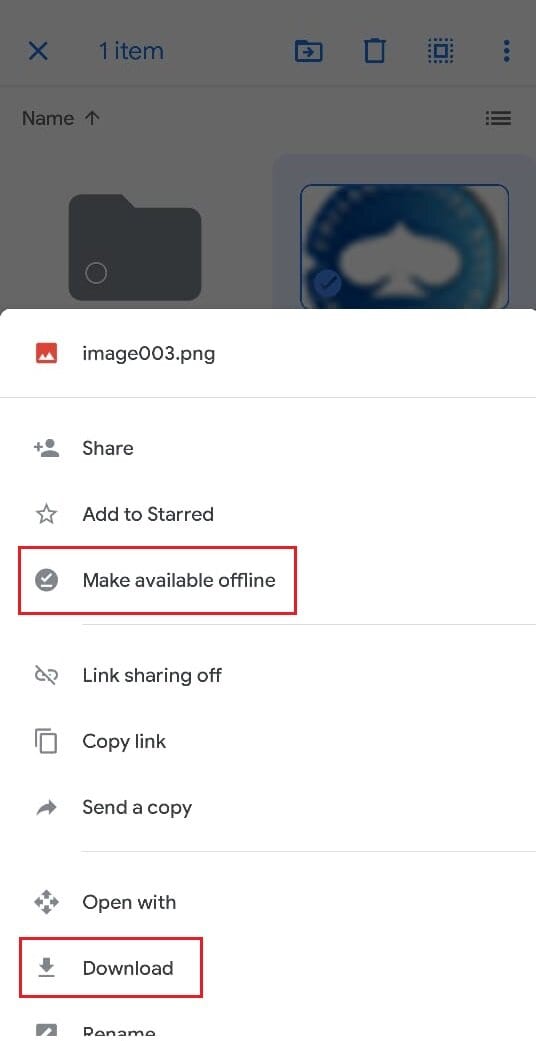
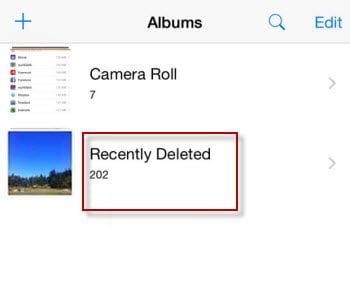
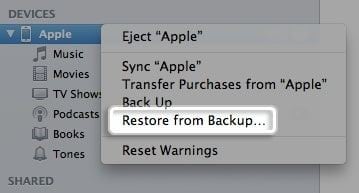






Дмитрий Соловьев
Главный редактор